Hostwinds 教程
寻找结果为:
目录
如何在Windows中查看隐藏文件?
Windows 8及以上
Windows 7的
Windows XP
允许在Windows中查看文件扩展名
标签: Windows
如何在Windows中查看隐藏文件?
Windows 8及以上
Windows 7的
Windows XP
默认情况下,某些文件夹,文件类型和驱动器通常隐藏。 如果您需要编辑其中一个或至少查看它们,这可能会令人棘手。
如何在Windows中查看隐藏文件?
以下是在Windows中查看隐藏文件,具体取决于您正在使用的Windows版本。
Windows 8及以上
第1步:Windows键和"X"按钮同时
第2步:从弹出的菜单中选择控制面板
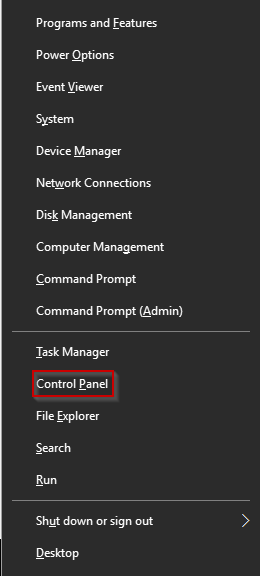
第三步:在右上搜索框中键入"文件夹选项"
第4步:单击文件夹选项或文件夹或文件资源管理器选项

第5步:单击弹出窗口顶部的查看选项卡
第6步:单击切换显示隐藏文件,文件夹和驱动器
步骤7:单击以切换隐藏已知文件类型的扩展名的选项
步骤8:单击确定
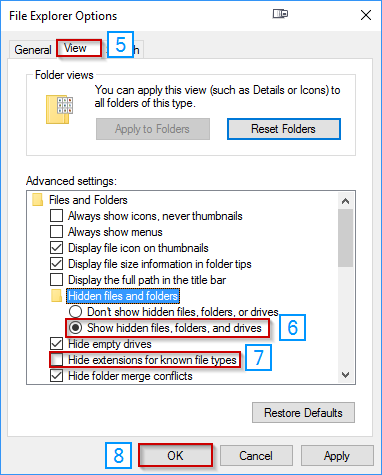
Windows 7的
第1步:单击开始
第2步:在搜索栏中输入文件夹选项
第三步:单击文件夹选项
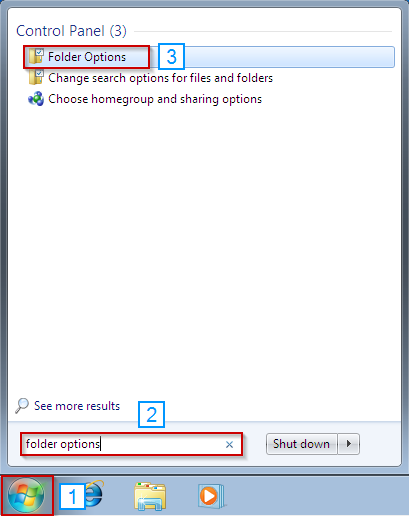
第4步:在弹出的框中单击查看
步骤5: 确保启用显示隐藏的文件,文件夹和驱动器
步骤6: 确保未选中"隐藏已知文件类型的扩展名"
步骤7: 点击应用
步骤8: 点击确定
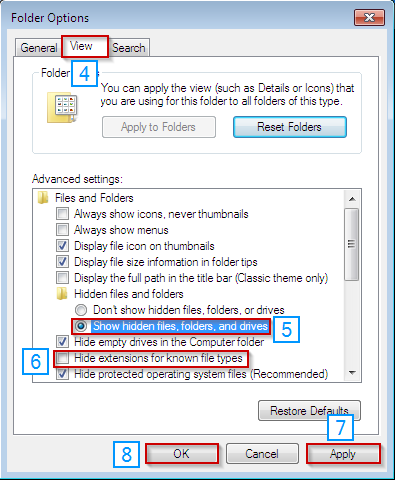
Windows XP
第1步:转到开始菜单>我的电脑
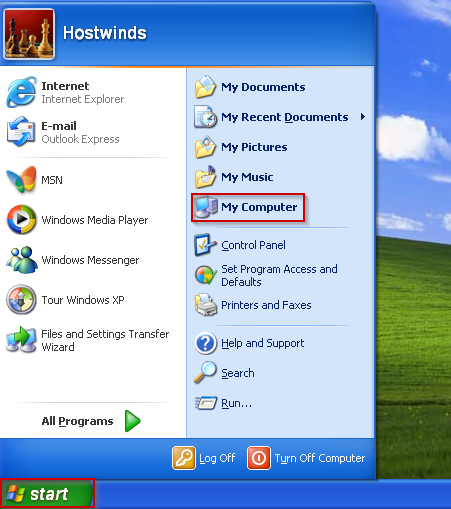
第2步: 点击顶部的工具
第三步: 单击文件夹选项

第4步: 单击"查看"选项卡
步骤5: 确保未选中"隐藏已知文件类型的文件扩展名"
步骤6: 单击"应用于所有文件夹"
步骤7: 点击应用
步骤8: 点击确定
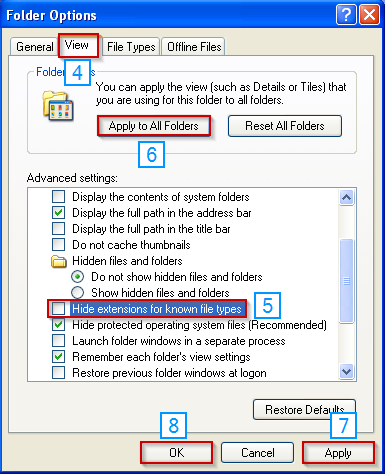
撰写者 Hostwinds Team / 十二月 13, 2016
